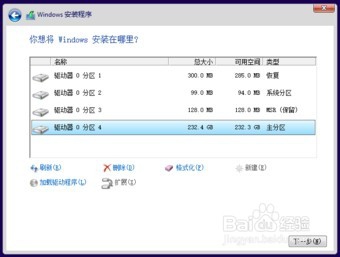固态硬盘安装系统后仍从机械硬盘启动解决方法
1、首先要确定系统启动的引导方式是legacy方式还是UEFI方式,一般的笔记本是UEFI引导方式,具体查看方法为进入BIOS(进入BIOS方式每个品牌的电脑各有不同,请自行百度),BIOS里面的BOOT,有UEFI first字样或者legacy first字样分别表示为UEFI和legacy引导。
2、我的笔记本为UEFI引导方式,如果是这种方式就需要你的固态硬盘里面有个EFI分区,用来引导系统启动,如图是能正常启动的固态硬盘,里面有EFI分区,建立EFI分区很简单(我摸索了一下午)
3、EFI分区建立方式:首先将你新买的硬盘经过格式化以后,建立分区时选择GPT分区(切记必须选择GPT分区,如果选择MBR分区,硬盘无法自动建立EFI分区,这样系统启动时就会选择带有EFI分区的机械硬盘启动)
4、在将固态硬盘设置为GPT分区以后,就可以装系统了在装系统之前你需要把机械硬盘去掉,然后用U盘启动盘装系统,装系统的过程中会让你选择系统盘,这时选择固态硬盘(重点:在选择固态硬湮钣蜮萦盘界面,下方有几个选项,首先选中固态硬盘,然后选择下方的删除,图中的的分区都是固态硬盘的,删除所有分区,然后点击主分区,格式化,新建,这时候会出现MBR分区等好几个分区(如果没有出现就再去查看固态硬盘是否为GPT分区,然后重复以上步骤))
5、如果出现了很多个分区以后(我的是两个分辨泔矣嚣区或者四个分区),然后就按正常步骤进行装系统,装完系统后把机械硬盘插上(如果要用机械硬盘做数据盘的话),启动的时候进入BIOS,这时就可以在BO晦倘佳鳎OT的EFI中看到有两个选项一个是机械硬盘进入,另一个是固态硬盘进入系统,这时可以把固态硬盘设置为第一位启动(一般装过系统后就默认是固态硬盘启动)。这时大功告成。
声明:本网站引用、摘录或转载内容仅供网站访问者交流或参考,不代表本站立场,如存在版权或非法内容,请联系站长删除,联系邮箱:site.kefu@qq.com。
阅读量:74
阅读量:45
阅读量:88
阅读量:83
阅读量:32